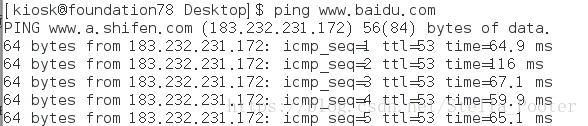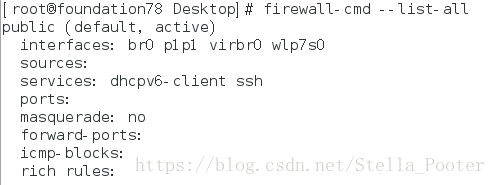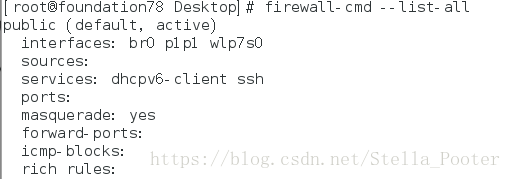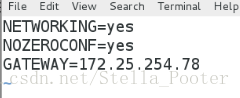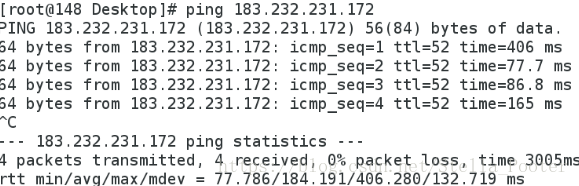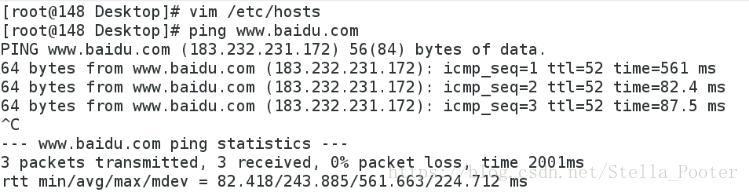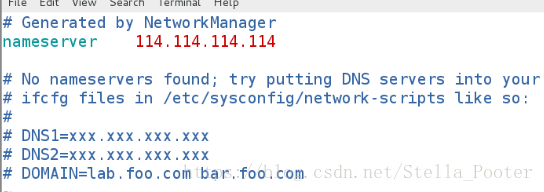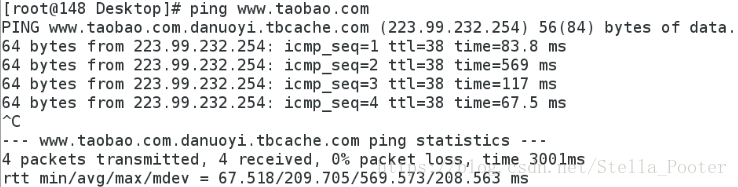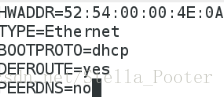Linux運維入門~13.如何讓你的虛擬機器聯網及DNS設定
相信大家都有過這樣的經歷:真機聯網,虛擬機器卻無法使用網路。
那不用困擾,看完這篇,你就會啦。
1.真機配置
1.真機聯網
首先使真機連上自己手機的熱點,測試網路是否連通
2.設定真機防火牆
檢視防火牆狀態
firewall-cmd --list-all
因為虛擬機器可能使防火牆設定出現問題,所以我先關閉,重啟防火牆,後開啟虛擬機器
systemctl stop libvirtd.service 關閉虛擬機器服務
systemctl restart firewalld.service 重啟防火牆
systemctl start libvirtd.service 開啟虛擬機器服務
firewall-cmd --add-masquerade 使防火牆開啟路由功能
檢視防火牆狀態
masquerade項顯示為 yes,說明已開啟路由功能
真機設定完畢。
2.虛擬機器設定
修改全域性閘道器檔案
vim /etc/sysconfig/network
閘道器:GATEWAY=真機ip
重啟網路,然後使用route -n檢視網路狀態
ping 百度的ip地址,連通
但是大家一定會發現,我們平時使用的都是www.baidu.com,並不是183.232.231.172
那虛擬機器ping www.baidu.com
依舊是不通的,這個問題我們下一節解釋。
DNS設定
DNS: Domain Name System域名系統
人們習慣記憶域名,但機器間互相只認IP地址,域名與IP地址之間是一一對應的,它們之間的轉換工作稱為域名解析,域名解析需要由專門的域名解析伺服器來完成,整個過程是自動進行的.
雖然可以通過IP地址來訪問每一臺主機,但是要記住那麼多枯糙的數字串顯然是非常困難的,為此,Internet提供了域名(Domain Name)。域名也由若干部分組成,各部分之間用小數點分開。
www.baidu.com就是百度的域名,183.232.231.172就是IP地址
而DNS提供的就是將域名轉換為IP地址
DNS本地解析
vim /etc/hosts
手動新增:
183.232.231.172 www.baidu.com
再次ping百度,就可以ping通
這相當於你自己寫了一個備忘錄,告訴計算機遇到www.baidu.com就是183.232.231.172
但是現在域名這麼多,肯定不能一直這麼寫下去,因為他ping別的網址依舊不通
伺服器解析
我們上面提到了專門用來解析域名的伺服器
讓虛擬機器使用這個是更便捷的方法
vim /etc/resolv.conf
新增:nameserver 114.114.114.114 (電信域名解析伺服器)
測試:
在系統中預設本地解析優先順序更高
怎樣修改優先順序?
vim /etc/nsswitch.conf
host: files dns (預設)
修改順序files(本地)與dns順序,即可改變優先順序順序
若為動態網路(DHCP)
將PEERDNS=no
即可更改/etc/resolv.conf檔案內容
方法同上
用指令配置網路
目的:可以寫指令碼配置多個網路
1.nmcli connection add type ethernet con-name westos ifname eth0 autoconnect yes 新增dhcp網路
- connection連線
- type型別 erthernet
- con-name連結名稱
- ifname埠名稱
- autoconnect工作方式為動態
- 若為no將沒有埠
2.nmcli connection add type ethernet con-name westos ifname eth0 ip4 ip/24 新增靜態網路
3.nmcli connection delete westos 刪除westos連結
4.nmcli connection show 顯示所有網路連結
5.nmcli connection down westos 關閉指定連結
6.nmcli connection up westos 開啟指定連結
7.nmcli connection modify "westos" ipv4.addresses newip/24 改變westos的ip
8.nmcli connection modify "westos" ipv4.method <auto|manual> 改變westos的工作方式為動態或者靜態
動態改靜態必須有IP,先給IP
nmcli connection modify westos ipv4.addresses 172.XXX.XXX.XXX
再設定靜態工作方式
9.nmcli device connect eth0 開啟裝置
10.nmcli device disconnect eth0 關閉裝置
11.nmcli device show 顯示裝置資訊
12.nmcli device status 顯示裝置狀態
寫在最後,如果大家喜歡linux運維方面的知識,歡迎關注本博主,會每週更新與linux運維相關的一些小知識,幫助大家入門
願你與我一同成長!
往期:
ttps://blog.csdn.net/Stella_Pooter/article/details/82951345 Linux運維入門~1.虛擬機器使用
https://blog.csdn.net/Stella_Pooter/article/details/82952307 Linux運維入門~2.命令列使用技巧
https://blog.csdn.net/Stella_Pooter/article/details/82960344 Linux運維入門~3.檔案管理
https://blog.csdn.net/Stella_Pooter/article/details/82971516 Linux運維入門~4.輸入輸出管理與vim管理
https://blog.csdn.net/Stella_Pooter/article/details/82983752 Linux運維入門~5.使用者管理
https://blog.csdn.net/Stella_Pooter/article/details/82986125 Linux運維入門~6.檔案許可權管理
https://blog.csdn.net/Stella_Pooter/article/details/82989454 Linux運維入門~7.程序管理
https://blog.csdn.net/Stella_Pooter/article/details/83000027 Linux運維入門~8.sshd服務管理
https://blog.csdn.net/Stella_Pooter/article/details/83052049 Linux運維入門~9.檔案傳輸
https://blog.csdn.net/Stella_Pooter/article/details/83090110 Linux運維入門~10.系統日誌管理與時間同步
https://blog.csdn.net/Stella_Pooter/article/details/83111320 Linux運維入門~11.網路設定與路由器
https://blog.csdn.net/Stella_Pooter/article/details/83116835 Linux運維入門~12.DHCP服務配置
Never say die